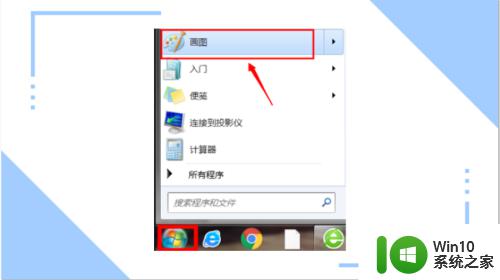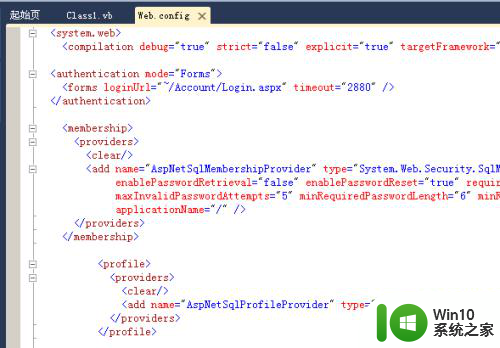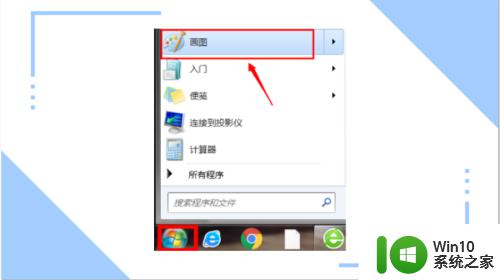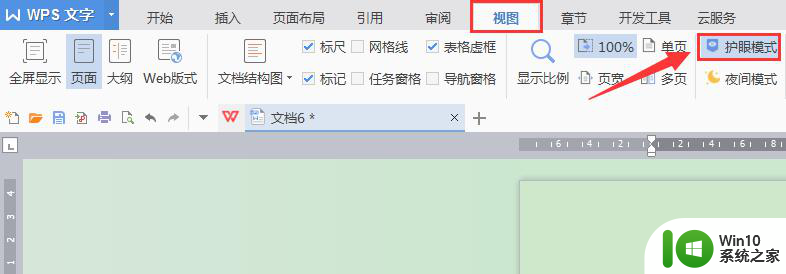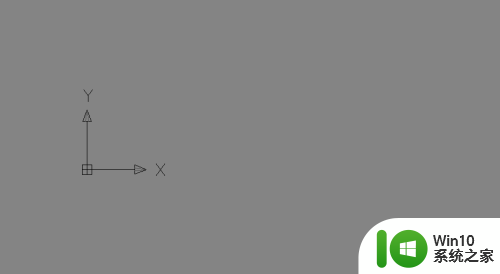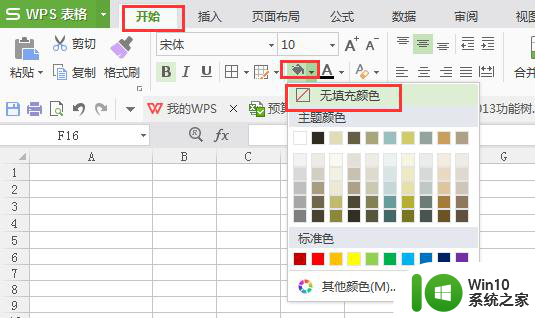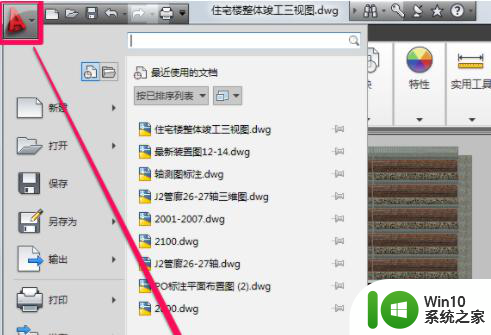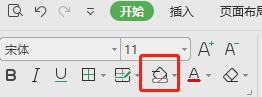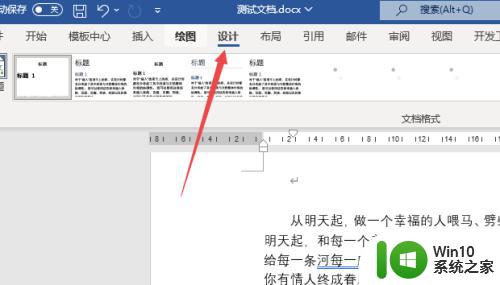改变cad背景颜色的步骤 cad怎么更改背景颜色
更新时间:2023-02-18 11:55:01作者:jiang
使用cad软件的小伙伴都知道,它默认的主题是黑色的,不过许多小伙伴觉得这样很暗会看不清上面的字,其实这个背景颜色也不是固定的,我们可以对其进行更改,那么改变cad背景颜色的步骤呢?方法也不会难,跟着小编一起来看看cad怎么更改背景颜色吧。
具体步骤如下:
1、首先打开cad软件,然后点击上面的“工具”。
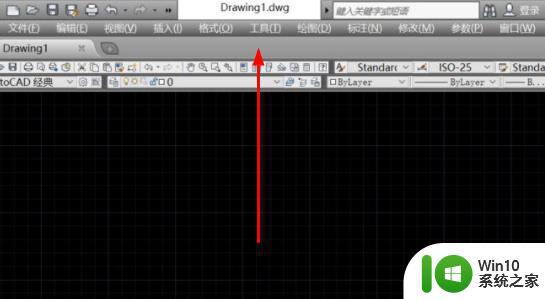
2、然后点击菜单最下面的“选项”。
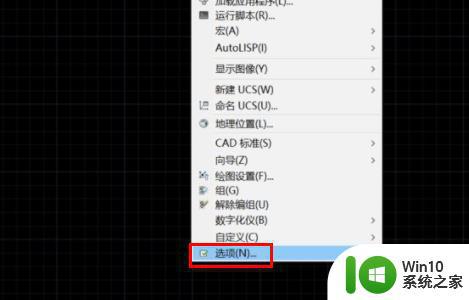
3、然后点击选项中的显示任务栏,点击下面的“颜色”。
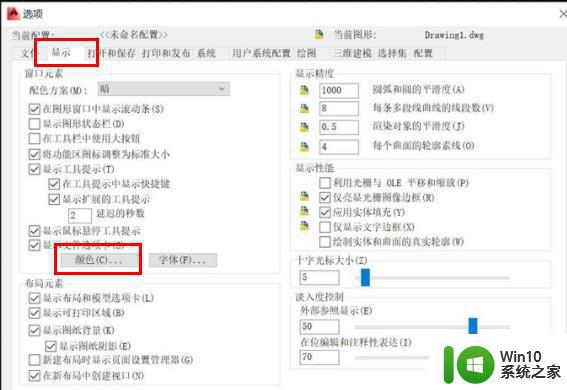
4、最后就可以去根据自己喜欢的颜色来进行设置了。
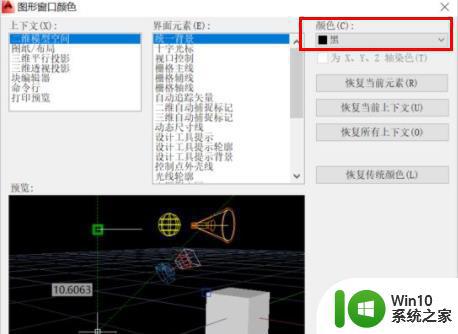
上述给大家讲解的就是改变cad背景颜色的步骤的详细内容,有相同需要的小伙伴们可以学习上面的方法来进行修改,希望可以帮助到大家。